Коригиране на яркост и контраст
Може да регулирате изображенията, които са прекалено тъмни или светли или прекалено еднообразни поради липса на контраст, от  (Яркост/контраст) в раздела на ScanGear (драйвера на скенера) Разширен режим (Advanced Mode).
(Яркост/контраст) в раздела на ScanGear (драйвера на скенера) Разширен режим (Advanced Mode).
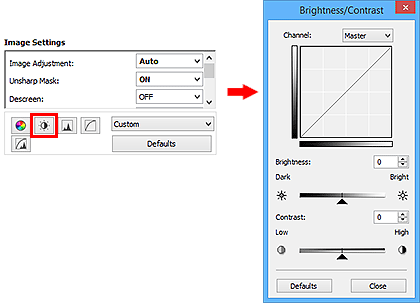
 Забележка
Забележка
- Щракнете върху По подразб. (Defaults), за да възстановите всички корекции в текущия прозорец.
Канал
Всяка точка от изображението е комбинация от червено, зелено и синьо в различни пропорции (преливане). Тези цветове могат да се коригират по отделно като „канал”.
- Образец (Master)
- Коригиране на червено, зелено и синьо заедно.
- Червено (Red)
- Коригиране на червения канал.
- Зелено (Green)
- Коригиране на зеления канал.
- Синьо (Blue)
- Коригиране на синия канал.
 Забележка
Забележка
- Само Нива на сивото (Grayscale) ще се показва в Канал (Channel), когато Режим на цветове (Color Mode) е Нива на сивото (Grayscale).
Яркост
Регулирайте яркостта на изображението.
Преместете  (плъзгача) под Яркост (Brightness) наляво за затъмняване и надясно за изсветляване на изображението. Можете също така да въведете стойност (от -127 до 127).
(плъзгача) под Яркост (Brightness) наляво за затъмняване и надясно за изсветляване на изображението. Можете също така да въведете стойност (от -127 до 127).
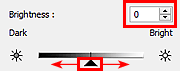
| Потъмнено | Оригинално изображение | Изсветлено |
 |
 |
 |
 Забележка
Забележка
- Изсветлените места може да се загубят, ако изсветлите твърде много изображението, а сенките може да се загубят, ако прекалено го затъмните.
Контраст
„Контраст” е степента на разлика между по-светлата и по-тъмната части на изображението. С увеличаване на контраста ще се увеличи тази разлика, като по този начин изображението ще се изостри. С намаляване на контраста ще се намали разликата, което ще смекчи изображението.
Преместете  (плъзгача) под Контраст (Contrast) наляво за намаляване и надясно за увеличаване на контраста на изображението. Можете също така да въведете стойност (от -127 до 127).
(плъзгача) под Контраст (Contrast) наляво за намаляване и надясно за увеличаване на контраста на изображението. Можете също така да въведете стойност (от -127 до 127).
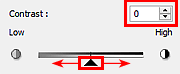
| Намален контраст | Оригинално изображение | Увеличен контраст |
 |
 |
 |
 Забележка
Забележка
- Увеличаването на контраста е полезно при добавяне на триизмерно усещане към смекчените изображения. Сенките и светлите места обаче могат да се загубят, ако увеличите контраста твърде много.

